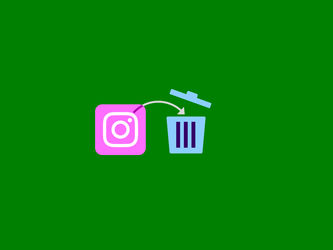Een account verwijderen van Instagram doe je zo
Overweeg je om online met een schone lei te beginnen en je account op Instagram te verwijderen? Heb je geen zin meer om op Instagram te scrollen en wil je je account voor Instagram opzeggen? Of is het gewoon tijd voor een digitale pauze? In dit blog lees je hoe je een account voor Instagram verwijdert. Via deze stappen heb je ‘t snel voor elkaar.
Hoe verwijder je een instagram account?
Er zijn meerdere manieren om een account voor Instagram te verwijderen: via de app op je telefoon of op de Instagram-website, via je browser. Hieronder gaan we beide manieren stap voor stap langs, zodat jij je Instagram kunt opzeggen. In beide gevallen geldt trouwens dat je account nog 30 dagen bewaard blijft. Dus mocht je je bedenken, dan kun je het binnen een maand opnieuw activeren, zonder dat je alles kwijt bent.
Instagram verwijderen via de app op je telefoon
- Je Instagram opzeggen via de app doe je zo:
- Open de Instagram app op je telefoon.
- Ga naar je profiel.
- Klik rechtsboven op de 3 streepjes
- Klik op ‘Accountcentrum’.
- Ga naar ‘Persoonlijke gegevens’.
- Klik vervolgens op ‘Eigendom en beheer van account’.
- Tik op ‘Deactivering of verwijdering’.
- Selecteer het profiel dat je (permanent) wilt verwijderen.
- Klik op ‘Account verwijderen’ en vervolgens op ‘Doorgaan’.
Instagram verwijderen via de website
- Log in bij het accountcentrum van Instagram
- Geef je reden waarom je je account wil verwijderen
- Voer nogmaals je wachtwoord in
- Klik op ‘Verwijderen’.
Bevalt dat wel, zo met minder social media? Lees ook hoe je je Facebook-account verwijderd .
Instagram tijdelijk deactiveren
Ben je nog niet helemaal klaar voor de commitment om je Instagram te verwijderen? Je kunt ook je account tijdelijk deactiveren. Je Instagram pauzeren doe je ook op je telefoon of via een browser.
Je Instagram tijdelijk deactiveren op je telefoon
- Open de Instagram app op je telefoon.
Ga naar je profiel. - Klik rechtsboven op de 3 streepjes
- Klik op ‘Accountcentrum’.
- Ga naar ‘Persoonlijke gegevens’.
- Klik vervolgens op ‘Eigendom en beheer van account’.
- Tik op ‘Deactivering of verwijdering’.
- Selecteer het profiel dat je wilt deactiveren
- Klik op ‘Account deactiveren’.
- Klik op ‘Doorgaan’.
- Bevestig de deactivatie.
- Je Instagram-account is nu gedeactiveerd tot je weer inlogt.
Instagram deactiveren via je browser
- Log in bij het accountcentrum van Instagram .
- Klik op ‘Deactivering of verwijdering’.
- Selecteer het account dat je wilt deactiveren.
- Selecteer ‘Account deactiveren’.
- Klik op ‘Doorgaan’.
- Je Instagram-account is nu gedeactiveerd tot je weer inlogt.
Instagram pauzeren
Vind je je Instagram-account verwijderen of deactiveren te rigoureus? Je kunt ook een simpele pauze nemen door uit te loggen en de Instagram te verwijderen van je telefoon. Zo hoef je niet gelijk je Instagram-account te verwijderen, maar word je ook niet verleidt om tóch nog even te spieken.
Zo kun je uitloggen van Instagram via de app:
- Ga naar je profiel.
- Klik rechtsboven op de 3 streepjes.
- Scroll helemaal naar beneden.
- Klik hier op ‘Afmelden’.
- Klik nogmaals op ‘Afmelden’ om je keuze te bevestigen.
Genoeg data om online te blijven
Tijd voor meer data, zodat je online kunt zijn wanneer jij dat wilt? Je kunt altijd je Sim Only aanpassen. Ga naar Mijn Simyo of de Mijn Simyo app om jouw databundel uit te breiden. Ga je liever voor Prepaid ? Ook dat heb je bij Simyo snel geregeld.